首先检查并启动Windows Defender相关服务,确保Security Center、Windows Defender Antivirus Service和Firewall服务已设置为自动并运行;接着卸载或禁用第三方安全软件以避免冲突;若系统为专业版及以上,通过组策略编辑器关闭“关闭Microsoft Defender防病毒”策略;家庭版用户可修改注册表中DisableAntiSpyware值为0;最后使用sfc /scannow和DISM命令修复系统文件,重启电脑后恢复Defender功能。
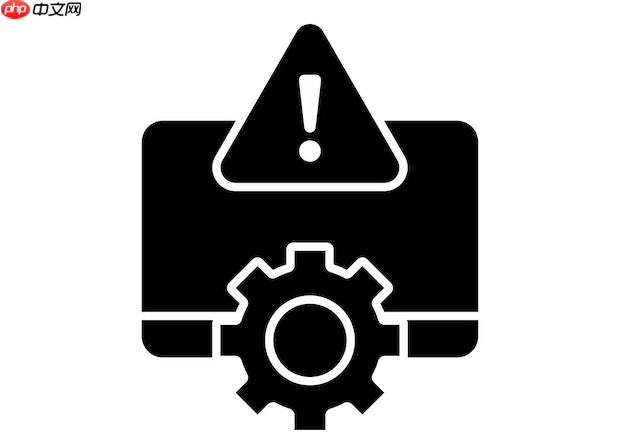
如果您尝试打开Windows Defender,但发现其防病毒保护功能被禁用或应用无法启动,则可能是由于服务未运行、第三方软件冲突或系统策略限制所致。以下是解决此问题的步骤:
本文运行环境:Dell XPS 13,Windows 11。
一、检查并启动相关服务
Windows Defender依赖于多个后台服务来正常运行,如果这些服务被手动关闭或设置为禁用,将导致Defender无法打开。
1、同时按下 Win + R 键,输入 services.msc,然后按回车键打开“服务”管理窗口。
2、在服务列表中找到以下关键服务:
- Security Center
- Windows Defender Antivirus Service
- Windows Defender Firewall
3、逐个双击打开上述服务,在弹出的属性窗口中,将“启动类型”设置为 自动。
4、如果“服务状态”显示为“已停止”,请点击“启动”按钮来运行该服务。
5、对所有相关服务完成配置后,点击“应用”和“确定”,然后重启计算机。
二、卸载或禁用第三方安全软件
系统通常不允许同时运行多个实时防病毒程序,已安装的第三方杀毒软件(如McAfee、Avast、360安全卫士等)会主动禁用Windows Defender以避免冲突。
1、点击开始菜单,进入“设置” > “应用” > “已安装的应用”。
2、在应用列表中查找并选择您安装的第三方安全软件。
3、点击“卸载”按钮,并按照向导完成卸载过程。
4、卸载完成后,务必 重启计算机。
5、重启后,尝试再次打开Windows安全中心,查看Defender是否恢复正常。如果暂时不想卸载,可尝试在第三方软件的设置中完全关闭其“实时防护”功能。
三、通过组策略编辑器解除限制
如果您的操作系统是专业版、企业版或教育版,可能通过组策略设置了禁用Defender的规则,这会导致其功能被锁定。
1、同时按下 Win + R 键,输入 gpedit.msc,然后按回车键打开“本地组策略编辑器”。
2、在左侧导航栏中,依次展开:计算机配置 > 管理模板 > Windows 组件 > Microsoft Defender 防病毒。
3、在右侧窗格中,找到名为“关闭 Microsoft Defender 防病毒”的策略,然后双击打开它。
4、在策略设置窗口中,选择“已禁用”或“未配置”选项。
5、点击“应用”和“确定”保存更改,然后重启电脑使设置生效。
四、修改注册表以启用Defender
对于Windows家庭版用户,或当组策略设置无效时,可以直接修改注册表来重置Defender的启用状态。
1、同时按下 Win + R 键,输入 regedit,然后按回车键打开“注册表编辑器”。
2、导航至以下路径:HKEY_LOCAL_MACHINE\SOFTWARE\Policies\Microsoft\Windows Defender。
3、在右侧窗格中,查找名为 DisableAntiSpyware 的DWORD值。
4、如果该值存在,请双击它,并将其“数值数据”改为 0;如果不存在,可以右键空白处,选择“新建” > “DWORD (32位)值”,并命名为 DisableAntiSpyware,然后将其值设为 0。
5、修改完成后,关闭注册表编辑器并 重启计算机。
五、修复系统文件
系统核心文件损坏可能导致Windows Defender组件无法加载或运行。
1、在开始菜单搜索“cmd”,然后右键点击“命令提示符”,选择“以管理员身份运行”。
2、在命令提示符窗口中,输入以下命令并按回车执行:sfc /scannow。此命令将扫描所有受保护的系统文件,并替换损坏的文件。
3、等待扫描和修复过程完成(可能需要10-20分钟)。
4、扫描完成后,再输入以下命令并按回车执行:DISM /Online /Cleanup-Image /RestoreHealth。此命令用于修复Windows映像的底层问题。
5、待DISM命令执行完毕后,重启计算机,然后检查Windows Defender是否可以正常打开了。






























